インターネットがタブレットに接続する仕組み。 タブレットをインターネットに接続します:すべての可能な方法
2015年1月31日16:31ほとんどの場合、タブレットはインターネットにアクセスするために使用されます。 座って ソーシャルネットワークビデオを見たり、お気に入りのサイトを読んだり、友人と2通の手紙を送ったり、Skype経由で世界の反対側の人に電話したり、画面上で自分の顔を見ることができます。 もちろん、これはすべてあなたが行うことができ、現代の電話が、電話は、画面の対角線が小さく、まだそれはタブレットでインターネットをサーフィンする方がはるかに便利です。 おそらく、この目的のための錠剤は、インターネットを便利で快適にサーフィンするために考案されました。
タブレット用のいくつかのボックス、特に中国語ではMID-Mobile Internet Device( モバイルインターネット デバイス)。 絶対に正しい名前。 私たちは既にタブレットでできることを列挙しましたが、友達とのネットワークを通してゲームを忘れました。
インターネットに接続する方法
原則として、なぜあなたがタブレットを必要とし、インターネット上で何ができるのかが明らかです。 しかし、誰もがタブレットのインターネットに接続する方法を知っているわけではありません。 タブレットを購入しようとする人々とのコミュニケーションの経験が豊富で、インターネットに接続するすべての方法を説明する場所を検討することに決めました。
思い出に残る休暇を自分で整理したいですか? 旅行のためのすべてのサービスは、1つのプロジェクト "Svyaznoy Travel"にまとめられています。 ここでは、選択したパラメータで航空券の費用を簡単に調べることができます。保険を取得したり、ホテルを見つけたり、タクシーを予約したり、車を借りたり、適切なツアーを見つけることもできます。
無料の無線LANホットスポット
すべてのタブレットには、最も安い価格でもWi-Fiがあります。 したがって、最も簡単な方法は、無線LANアクセスポイントに接続することです。 これらのホットスポットは、カフェ、レストラン、鉄道駅などで無料です。
Wi-Fiルーター経由
あなたが自宅にインターネットを持っている場合、あなたは接続することができます 無線LANルータ。 インターネットがあなたの電話を経由して来る場合、この場合は1台のデバイスでルータ+ DSLモデムを購入してください。 電話ケーブルが接続されており、Wi-Fi信号を送信します。 wifi信号をサポートするすべてのデバイスは、このようなルータに接続でき、すぐにインターネットに接続できます。 無線LANルータ - 家庭のワイヤレスネットワークと唯一のものを整理する最も正しい方法。 Wi-Fi(携帯電話、タブレット、ラップトップ)経由でオンラインに接続できるすべての端末は、すぐにインターネットに表示されます。 Wifiルーターの費用は500ルーブルから。 一方では、有線インターネット(または電話ケーブル)からアンテナを、アンテナではアンテナを接続します。 ルータを設定するには、専門家に連絡してください。 ちなみに、これらはカフェ、レストランなどにアクセスポイントを作成するルータです。
Via phone-android
別の方法は、 無線LANポイント ほぼすべてのAndroid携帯からのアクセス。 携帯電話は3G経由でインターネット信号を受信し、wifi経由で配信します。 一度に複数のデバイスを電話機に接続できます。 電話の設定、ワイヤレスネットワーク、モデムモード、ポイントに移動します。 無線LANアクセス。 クリックして接続するまで数秒待ちます。 接続が作成されますが、引き続きアクセスパスワードを変更できます。 また、ここにデータ転送を含める必要があります。
3G無線LANルータ経由で
3G Wi-Fiルータ専用のデバイスがあります。 彼は電話のように、3Gネットワークを介してインターネットに接続し、Wi-Fi経由でインターネットに配信します。 彼には、通信のための特定の携帯電話事業者に支払うSIMカードを購入し、3Gネットワークにアクセスする必要があります。
3Gモデム内蔵タブレット
もう1つの選択肢は、3G経由のインターネットアクセスが可能なタブレット(SIMカードが挿入され、通常の電話のように使用されるタブレットです。つまり、携帯電話のオペレーターのカードの口座を補充する必要があります)。 この方法は、旅行が多く、自宅にいない人にとって便利です。 あなたは3Gタブレットを持っていて、いつでもあなたに連絡することができます。 SIMカードを挿入するだけで、自動的にタブレット自体がインターネットに接続します。 何も設定する必要はありません。画面の角にインターネット接続アイコンが表示されます。 唯一できることは、タブレットから要求された場合は、画面上の「データ転送を有効にする」ボタンをクリックすることです。 この方法は、すでに述べたように便利ですが、必ずしもそうではありません(家の屋根にのみ繋がりがあるコテージで自分自身を想像してください)。 すでに説明している3G無線LANルータがここで救助されます。 SIMカードとバッテリーを挿入して屋根の上に置き、信号が拾われ、すでに地区全体にWi-Fiインターネットが配備されています。
青い歯を介して
あなたが青い歯(およびタブレットが青い歯を持っている)を持っている古い携帯電話を持っているなら、この電話がGSM(非常に高価)または携帯電話オペレータを通して信号を受信し、Bluetooth信号を送信することが可能です タブレットで
ステージでの接続:
- 電話機はダイヤルアップネットテクノロジをサポートしている必要があります。
- 私たちはSIMカードを電話機に挿入し、SIMカードをオンにします。
- 次にタブレットで、私たちをネットワークに接続するアプリケーションをインストールする必要があります。 これらのアプリケーションはインターネット上にたくさんありますが、それらのすべてが機能するわけではありません。
別のUSB 3Gモデム経由で
USB 3GモデムとSIMカードを購入し、セルラーオペレータに支払い、モデムをotgケーブルを介してタブレットに接続します。 もちろん、ケーブル上にダンブルモデムを搭載したタブレットを携帯するのは不便です(3Gモデムを内蔵したタブレットを発明した理由です)。 この方法は、このUSB 3Gモデム用のドライバがタブレットにインストールされている場合に1つの注意点で動作します。 モデムはロックされている可能性がありますが、モデム専用モードに切り替える必要があります。 これは初歩的なことです - コンピュータ上でハイパーターミナルを起動し、モデムに接続して1つのコマンドを入力します(モデムの特定のコマンドはインターネット上にあります)。 手順は元に戻すことができるので、モデムを元の状態に戻すことができます。 otgケーブルを介してモデムを接続し、インターネットに自動的に行きます。 詳細設定 必須ではありません。
インターネットケーブルによるインターネットアクセス
自宅でインターネットを使用している場合は、USBネットワークカード(アダプタに似ている、おおよそ)を購入して、タブレットに接続するためのotgケーブルを購入することができます。 それをタブレットに接続し、インターネットケーブルを接続します(このコネクタがあります)。 すべて - あなたはインターネット上にいる。 ルータが設定されている場合(ipの自動出力、dnsが登録されている場合)、タブレットでの設定は不要です。
コンピュータによるインターネットアクセス
あなたのコンピュータにインターネットがある場合、あなたはそれを介して接続することができます USBポート あなたのタブレット、いくつかのパラメータを設定する、多分いくつかのプログラムをインストールする - あなたはインターネット上にある。
タブレットを購入するときに、インターネットに接続することの問題は非常に関連しています。 それがなければ、デバイスはすべての機能を使用することができず、無駄なプラスチックになります。 タブレットをワールドワイドウェブに接続するには、SIMカードとWi-Fiの最も一般的な使い方、特別なユーティリティを備えたコンピュータ、アクセスポイントとしての電話、ネットワークケーブル用のエキゾチックなアダプタの使用など、さまざまな方法があります。 これらの方法のそれぞれを個別に検討してください。
インターネットのないタブレットは不要です。
移動通信
カバレッジがある場所でインターネットを使用できます。 3Gは長い間すべての人に普及してきましたが、多くの都市で4G通信でも家庭レベルでアクセス速度を提供しています。 追加の機器を購入する必要性と設定の複雑さに応じて、内蔵のSIMカードスロット、モバイル3Gルータ、外部3Gモデム経由でアクセスできます。
内蔵3Gモジュール
最新のAndroidタブレットモデルのほとんどには、予算クラスがあり、3Gモジュールが搭載されています。 普通の電話。 すべてのモデルが呼び出すことができるわけではない場合、いずれのモデルでもネットワークへのアクセスが可能です。 あなたはロシアのオペレーターからSIMカードを購入する必要があります。 その後、インターネットの適切な料金表を選択して簡単な設定を行います。
Androidタブレットの設定については、[設定 - ワイヤレスネットワーク - その他 - モバイルネットワーク]に移動する必要があります。 新しいアクセスポイントを作成します。 オペレータは自動設定を提供しますが、まれに手動で登録する必要があります。 オペレータのテクニカルサポートから、パラメータの詳細を知ることができます。
iPadの設定については、「設定 - 携帯通信 - 携帯データネットワーク」で接続パラメータを追加してください。 いくつか windowsタブレット 3Gモジュールを内蔵しています。 初めて接続するときは、インターネットアイコンをクリックします。オペレータの名前を選択します。パラメータを修正して接続します。
3Gルータ
これと他のすべての方法は、SIMカードスロットを持たないタブレットのモデルで使用する必要があります。 
このようなルータを購入してSIMカードを挿入することにより、インターネットに接続するためにユーザマニュアルの情報を使用してインターフェイスにログインするか、ルータで指定します。 これにはコンピュータが必要です。 オペレーターのキャビン内のデバイスを購入すると、設定は通常自動的に登録されます。 手順が完了したら、タブレットからWi-Fiネットワークに接続します。
3Gモデム
ここではちょっとした工夫が必要です。タブレットやルーター自体に加えて、コンピュータやラップトップが必要になります。 この方法は、すべてのモデルで使用することはできません。 タブレットがOTGモードをサポートしている場合は、次の段階に進みます。 次の操作を行います。
- モデムをコンピュータに挿入します。 それがシステムによって決定されるのを待ちます。 独自の設定ユーティリティが起動するはずです。
- PIN検証を無効にする。
- プログラム3Gモデム「モードスイッチャー」をダウンロードして、コンピュータにインストールします。
- その助けを借りて、デバイスをモデム専用モードに切り替えます。
- モードが正常に終了したら、PCから切り離し、OTGケーブルを使用してモデムをタブレットに接続します。
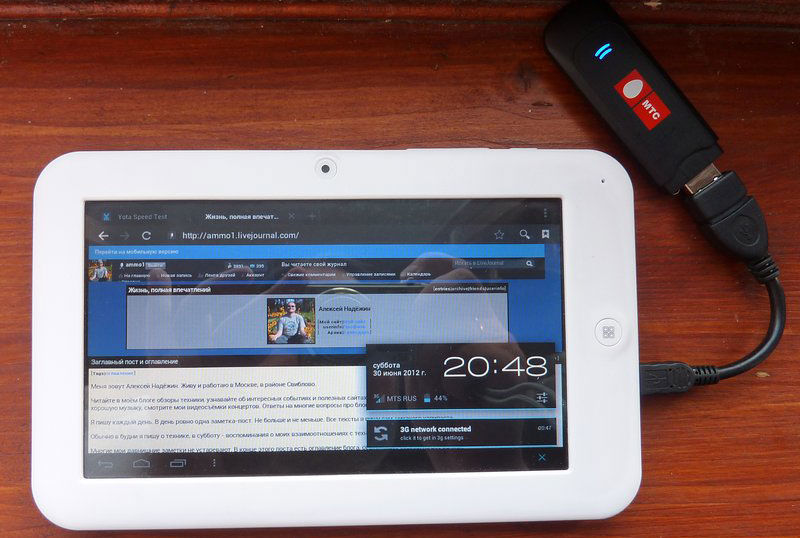
ホームインターネット
Wi-Fiルーター
これが最も 簡単な方法 タブレットでインターネットを使用します。 すでに他のデバイス(TV、コンピュータなど)で使用している場合は、 ホームネットワーク、パスワードを入力して健康状態で使用します。 モバイルトラフィックを保存する場合は、電話機を接続できます。 ルータを購入したばかりの場合は、ユーティリティディスクまたはWebインターフェイス経由でコンピュータに設定し、インターネットプロバイダの接続パラメータを入力し、信頼性の高い保護方法を使用してください。

イーサネットケーブルアダプタ
Androidでタブレットをインターネットに接続するのは、最もエキゾチックで稀な方法です。 特別なUSBアダプタが必要です。 ネットワークカード。 すべての店舗でそれを見つけることはほとんどありませんが、問題なくオンラインで注文できます。 この方法は、経験豊富なユーザーにのみ推奨されます。そうしないと、タブレットを台無しにする可能性があります。 私たちの次の行動:
- http://forum.xda-developers.comで、特別なドライバーをダウンロードしてください androidタブレット それらを「回復」モードでインストールします。 各モデルには独自のドライバがありますので、非常に注意深くお読みください。
- タブレットをOTGケーブルでアダプタに接続し、電源コードをルータの一端に、もう一端をアダプタに差し込みます。 インターネットは獲得すべきです。

他のコンピュータ機器
電話番号
実際には、AndroidやiOSに電話があり、SIMカードをサポートしていないタブレットがWi-Fiに接続されている場合。 私たちはWi-Fiルーターとして電話を使用します。 Androidでこれを行うには、[設定] - [ワイヤレスネットワーク] - [その他] - [モデムモード] - [ポイント] wi-Fiアクセス。 接続の名前を変更し、パスワードを作成します。 モードを有効にすると、タブレットのWi-Fiネットワークに接続できます。 iPhoneでは、このモードは[設定 - セルラー通信 - モデムモード]で有効になります。 アクセスポイントのバッテリはすぐに使い尽くされるため、USBケーブルで電話機を接続し、設定でUSBモデムを有効にすることができます。
モバイルポータブルコンピューティングデバイスの中でますます普及しているタブレットコンピュータは、主にWebサーフィンのユーザーのニーズを満たすために開発会社によって作成されています。 当然、これに加えて、彼らは多数の機会を有し、ゲームやエンターテインメントの分野でその所有者に様々な機会を提供することができ、電話、ナビゲータ、メディアプレーヤーなどの多くの他のモバイルガジェットの機能を実行することができる。 しかし、それにもかかわらず、新しく作られたタブレットの所有者の間で最初に浮上している問題は、タブレットをインターネットに接続する方法です。
このタスクを達成するにはいくつかの方法があります。 その選択は、主にタブレットモデル、その技術的特性、および オペレーティングシステムこのガジェットはに基づいています。 このビジネスの最後の役割は、デバイスの所有者が選択した通信事業者によって行われるわけではありません。
タブレットでのインターネットアクセス
接続オプション
Wi-Fi接続
おそらく多かれ少なかれ適切なモデルがこのように装備されています。 ワイヤレス接続wifiのように。 最も安価な中国語のオプションでさえそのような内蔵モジュールを持っています。 間違いなく、これはウェブをサーフィンする最も一般的な方法になります。
Android OSに基づく端末のオーナーは、タブレットを既存の端末に接続できます wi-Fiネットワーク。 それらの動作は、デバイスの動作をサポートするオペレーティングシステムのバージョンに依存します。 これがAndroid 4.0以降の場合は、すぐに設定で最初のWi-Fiアイテムを選択して有効にする必要があります。 これがAndroid 3.0の場合は、設定セクションに移動する必要があります ワイヤレス接続既にWi-Fiがオンになっています。

ワイヤレスセットアップ
起動後 Wi-Fiデバイス 彼が見つけたすべての名前からなるリストを提供する ワイヤレスネットワーク。 ユーザは、単に彼がパスワードを知っているもの、またはオープンアクセスネットワークを選択するだけである。 次に、選択したネットワークのパスワードを入力する必要があるダイアログボックスが表示されます。

ネットワークパスワードを入力
これらのすべての操作の後、タブレットはネットワークに接続することができます。 この処理が成功した場合は、時計の隣にアンテナアイコンが表示されます。
次のネットワーク接続では、Android OSが自動的にパスワードを記憶するため、パスワードを入力する必要はありません。
考えられる接続の問題
ユーザーがタブレットをWi-Fi経由でインターネットに接続する場合、「IPアドレスを取得する」という問題があります。 これはさらに進まないので、所有者はこの問題を解決するための可能な方法を知る必要があります。
- Wi-Fiネットワークの名前を英語に変更する。
- DHCPサーバーを有効にする。
- 暗号化ネットワークWi-Fiのタイプを変更する。
- 接続設定でIPアドレスとDNSサーバーを手動で設定する。

暗号化ネットワークWi-Fiのタイプを変更する
ユーザーがMACアドレスによってブロックされていないことを確認することも重要です。 その存在の場合は、モデム設定のMACアドレスを例外リストに追加するだけです。
携帯オペレータによるインターネット
別の一般的な選択肢、タブレットをインターネットに接続する方法は、次の方法があります。 それはまた使用するのが非常に簡単です。 これは、作業するときと同じ原則に基づいています 携帯電話。 SIMカードは、対応するスロットのガジェットに挿入されます。 次に、タブレットがオンになり、設定で「データ転送」項目が選択されます。 多くの電気通信事業者は、すぐにインターネット設定でSMSメッセージを送信します。 しかし、これに加えて、最新のデータは公式のリソースで入手できるので、これらの命令はすべて通信事業者の公式サイトで読むことができます。記事で古いデータになっている可能性があります。
ほとんどすべてが同じように見えます。アクセスポイントを登録する必要があります。 たとえば、次のようにすることができます。
APN(アクセスポイント):internet.life.com.by。
Android 4.0以上の場合は、[設定 - ワイヤレスネットワーク - その他]に移動する必要があります。 そこで、「モバイルネットワーク」、「アクセスポイント(APN)」の項目を選択します。ここでは、オペレータのパラメータで新しいポイントを設定できます。
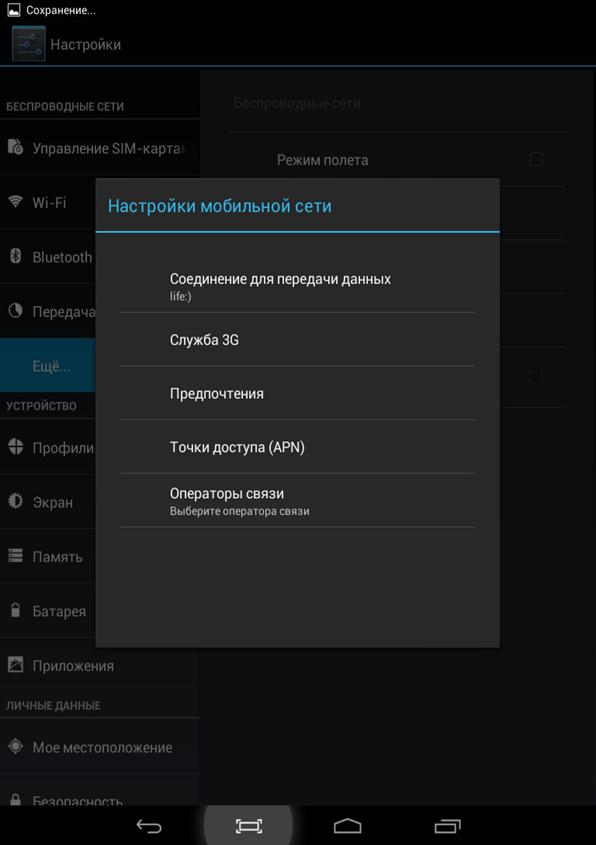
アクセスポイントを設定する
3Gモデムによる接続
この方法では、すべての3Gモデムがタブレットデバイスに接続できるわけではないことに注意する必要があります。 この瞬間は、モデムのいくつかの設計機能に従います。 ただし、このタイプの接続を構成するために、すべてのガジェットにUSBポートまたはmicroUSBポートがあるわけではありません。
タブレットデバイスにmicroUSBポートがある場合、ユーザーはネットワークに接続するためにOTGケーブルが必要であることを知っておくことが重要です。
すべての条件が満たされると、ユーザーはまずモデムをコンピュータに接続します。 この手順では、すべてのドライバとアプリケーションがインストールされます。 さらに、PC上のモバイルクライアントのオプションでは、PINコードのチェックを無効にする必要があります。

PINを無効にする
次に、モデムをモデム専用モードに切り替える必要があります。 これが行われないと、タブレットはモデムをフラッシュカードと認識し、それ以上は認識しません。

モデムモードを変更する
次に、「データ転送」と「3G」の項目をチェックして、タブレットのネットワーク設定に移動します。 次にモデムをタブレットに挿入し、モデムが点滅するまで少し待つ必要があります。 次に、[APNアクセスポイント]をクリックする必要があります。 新しいポイントが作成され、インターネットにアクセスするためのデータが入力されます。 その後、すべての変更を保存する必要があります。 新しいポイントがアクティビティを決定することによって作成され、緑で示されていることを確認できます。

モバイル設定ウィンドウ
ケーブル接続
インターネットを保護するために、デバイスからのUSBケーブルとAndroid SDKプログラムがタブレットに必要となります。 これは、Androidモバイルプラットフォーム用に設計された非常に使いやすいエミュレータです。 これにより、後続の変更のためにファームウェアのシステム部分にアクセスすることができ、所有者はルート権を受け取ることができます。

Android SDKウィンドウ
プログラムをダウンロードした後、ユーザーは次の手順を実行する必要があります。
- あなたのコンピュータにAndroid SDKをインストールしてください。
- それは他のデバイスとネットワークを共有することを許可します(コントロールパネルで "ネットワークとインターネット"を選択し、 "ネットワークと共有センター"、 "ネットワーク接続の管理"、表示されたウィンドウで "インターネットに接続"を選択) 右クリック その上で、接続のプロパティを開くには、タブ " 共有アクセス"そして、"他のネットワークユーザーがこのコンピュータのインターネット接続を使用できるようにする ")にチェックを入れる。
- タブレット自体の接続を準備するには、その設定で「開発者向け」セクションを選択し、「デバッグUSB」モードをアクティブにします(このため、その隣のチェックボックスをオンにします)。
- 両方のデバイスをUSBケーブルで接続します。
Windowsがドライバのインストールを要求した場合、これに同意してインストールを待つ必要があることを知っておくことが重要です。
- コンピュータを再起動して、もう一度USBタブレットで接続します。
- 次に、使用可能なファイルのリストからAndroidTool.exeアプリケーションを見つけて実行する必要があります。
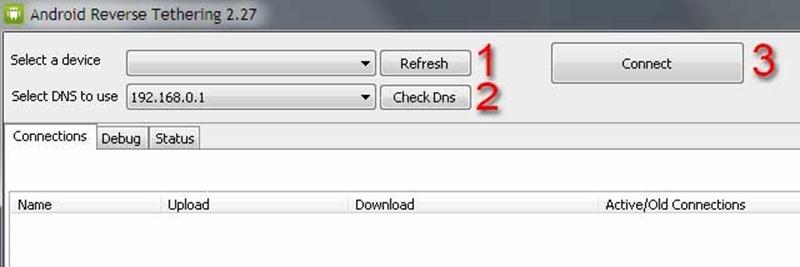
Androidリバーステザリングウィンドウ
ここで、接続されたデバイスの検索を有効にするには、「更新」ボタンをクリックする必要があります。 検索が完了すると、「デバイスの選択」セクションにタブレットデバイスIDが表示されます。 次に "使用するDNSを選択"リストで、上の2番目のDNSアドレスを選択し、ボタン3 "接続"を押す必要があります。 成功すると、テキストの最後に「Connection Done」と表示され、コンピュータはUSBケーブルを介してインターネットの配信を開始します。
この方法は、コンピュータに接続されているモデルでルートアクセスが必要であることを知っておくことが重要です。
イーサネット接続
この方法は非常に珍しく、ユーザーがタブレットガジェットで最速のインターネットを必要とする場合に使用されます。 このオプションを実装するには、USB-RJ45アダプタが必要です


イーサネットケーブル
ルート権のインストール
上記のプログラムをインストールするには、root権限が必要です。 ジンジャーブレークプログラムをタブレットにダウンロードしてインストールして起動し、メインウィンドウで[ルートデバイス]をクリックします。

ルースは正しい
インターネット接続のビデオ命令
インターネットがなければ、非常に限定された機能を実行することができます。 ネットワークへの接続の問題は常に深刻です。 それをすばやく行う方法と追加費用なしで私たちの記事で話します。
タブレットをインターネットに接続する方法
Wi-Fiルーター、内蔵3GモデムとSIMカード、外部3Gモデム、またはUSBケーブルを使用して、いくつかの方法で接続できます。 それぞれについて詳しく説明しましょう:
- Wi-Fiルーターによる接続 - 最も簡単な方法。 これを使用するには、まず、タブレットで「飛行機内」モードが無効になっていることを確認する必要があります。 次に、タブレットの設定を開き、モジュールの電源を入れ、設定セクションに移動し、使用可能な接続のリストからWi-Fiネットワークを選択します。 ユーザー名とパスワードを入力するだけで、インターネットにようこそ。
- 多くの人はどう思う? simカード経由でタブレットにインターネットを接続するなぜならWi-Fiネットワークに常にアクセスできるとは限らないからです。 タブレットを完全にモバイルにするには、内蔵3Gモデムを使用できます。
- SIMカードを手に入れて、タブレットの特別なコンパートメント(側面の1つ)に挿入するだけです。
- SIMカードがタブレット内にあるときは、モバイルデータ機能(データ転送)をオンにします。 これはスマートフォンと同じ方法で行われます。
- ほとんどの場合、これはインターネットを動作させるのに十分です。 しかし、接続に問題がある場合は、おそらくAPNアクセスポイントの設定を編集する必要があります。
- 設定を開き、[その他]セクションの[モバイルネットワーク]に移動します。
- ポップアップウィンドウで「アクセスポイント(APN)」を選択します。 3点のボタンを押して、「新しいアクセスポイント」項目を選択する必要があります。
- As モデム経由でインターネットをタブレットに接続する:
- タブレットに3Gモデムが内蔵されていない場合は、購入する必要があります。 ラップトップとデスクトップをインターネットに接続するために使用する通常のモデムが適しています。 このようなモデムを持つタブレットは、ネットワークに接続するのが少し難しい。
- まず、3Gモデムを「モデムのみ」モードに切り替えます。 これを行うには、PCに3GSWプログラムをインストールし、モデムをPCに接続し、プログラムを開いた後にモデム専用モードを有効にする必要があります。
- その後、USB-OTGケーブルを使用して3Gモデムをタブレットに接続し、タブレットにPPP Widgetアプリケーションをインストールします。 モバイルネットワークへの接続をさらに構成する必要があります。内蔵モデムがなければ、タブレットには必要な ソフトウェア。 開いているプログラムでは、アクセスポイント、ログイン、およびパスワードに関するデータを入力する必要があります。 これらのデータはすべてモバイルオペレーターから見ることができます。
ケーブルインターネットをタブレットに接続できますか?
それには不可能なことは何もありません。 接続方法 有線インターネット タブレットに? この方法はほとんど使用されていません。タブレットはそれにもかかわらず、 モバイルデバイスケーブルによるその結合は、移植性を低下させる。 しかし時には同じ必要性が生じることもあります。
タブレットをインターネットに接続するために必要なもの:基本的にUSBとRJ-45間のアダプタであるRD9700チップに基づいてUSBベースのネットワークカードを購入する必要があります。 タブレットにUSBコネクタがない場合でも、別のアダプタ(OTG)が必要です。 ドライバやその他のソフトウェアに関しては、ほとんどのタブレットモデルでは必要なものがすべてインストールされているため、何もダウンロードしてインストールする必要はほとんどありません。
カードをタブレットに挿入し、ネットワークスイッチに接続します。 その後も何も起こらない場合は、引き続きタブレットをインターネットに接続する方法に従ってください。
使用する場合 無料プログラム "Net Status"をクリックすると、Netcfgタブに指定したインターフェイスeth0の行が表示されます。 これは私たちのネットワークカードですが、値は割り当てられていません。 ネットワーク設定。 これは、あなたのデバイスでは ネットワーク接続 これはDHCP技術を使用するように設計されており、何かがうまくいくわけではありません。
この場合、PC上でDHCPサーバーを実行し、すべての問題を修正する必要があります。 その後、機器は必ず機能するようになります。

タブレットにインターネットを設定する方法、タブレットをインターネットに接続する方法については、この記事から学びます。 インターネットに接続する最も一般的な方法について説明します。 へのリンク 詳細な手順。 私ができるよりも明確でないことがあれば自由に質問してください。私は助けます。

3G接続
簡単です。 それは電話の場合と同じ原理で動作します。 SIMカードをタブレットに挿入すると、SIMカードの取り扱い方法がわかります(場合によっては、SIMカードを有効にする必要があります)。 電源を入れる データ転送 設定では、インターネットが取得されます。 一部のモバイル事業者は、インターネット設定でSMSを送信します。 問題はオペレータ自身で解決されます。 そして、原則として、すべての設定と指示はあなたのオペレータのウェブサイトで見つけることができ、それらはすべて1つに沸き立ちます。あなたはアクセスポイントを登録する必要があります。 例えば:
- APN(アクセスポイント):internet.life.com.by
- 名前:空
- パスワード:空
これは、Android 4. *の設定で行われ、設定ブロック ワイヤレスネットワークタブ もっと.
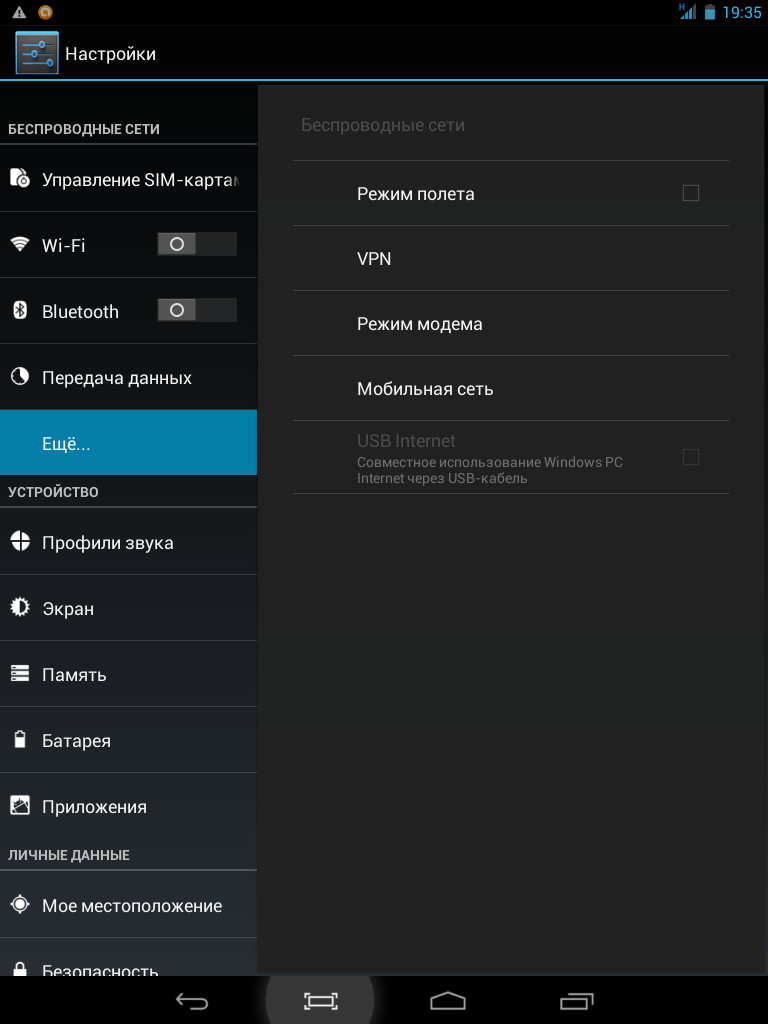
設定 - その他のタブ
アイテムを選ぶ モバイルネットワーク.
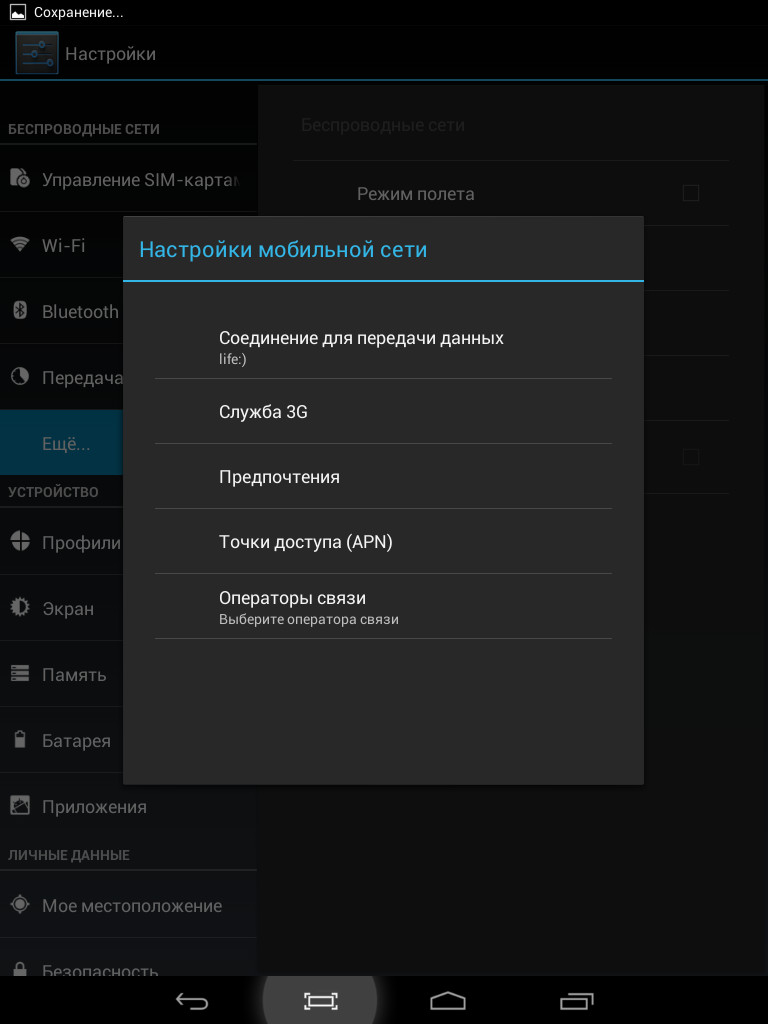
タブレット設定の[モバイルネットワーク]項目
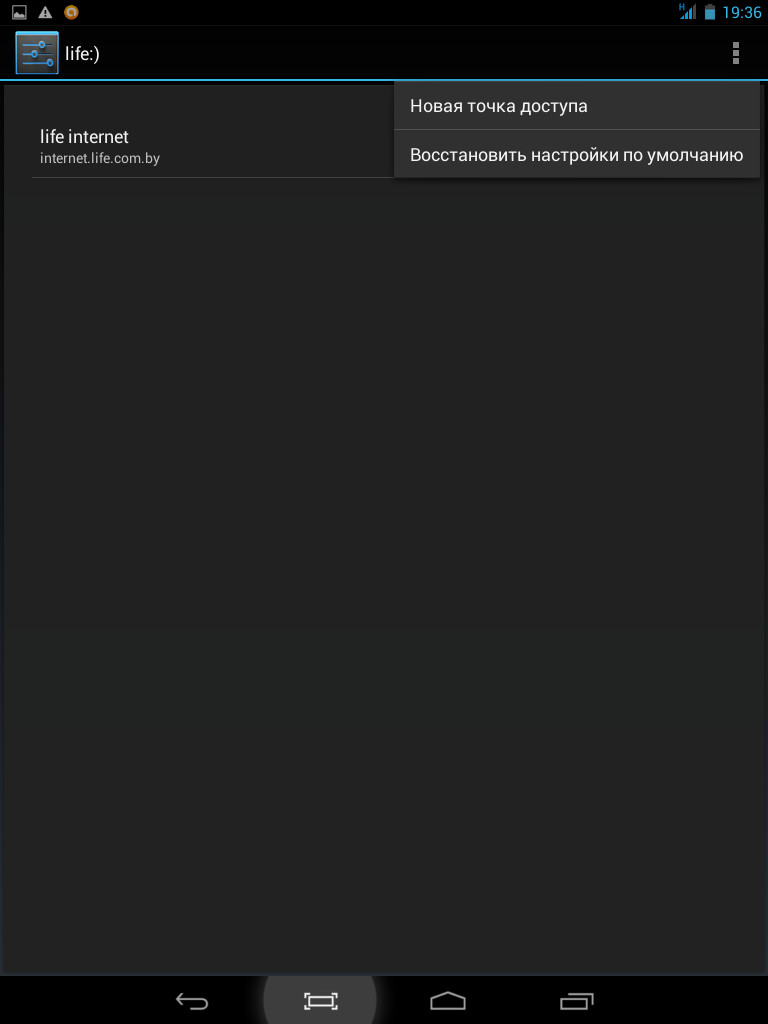
3Gモデムを使用して接続する
要するに、モデムのPIN入力を無効にして、モバイルオペレータのパラメータでアクセスポイントを作成する必要があります。 そしてそれを得る必要があるかもしれません。

USBを介したコンピュータ経由のインターネット接続
この接続方法ではかなりの量の資料があるため、私はウェブサイト上の別の記事にも転送することにしました。 私は、この方法は非常に複雑であることを警告します。特に初心者の方には特にそうです。 インストールが必要 追加プログラム タブレットとコンピュータ上に表示されます。 また、ルート権限が必要です。
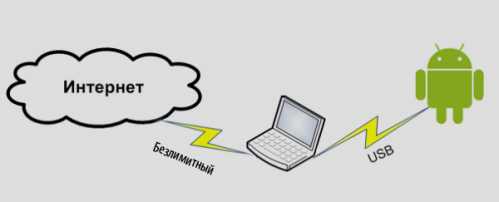
イーサネット経由のインターネット接続
エキゾチックな方法。 あなたのタブレットにできるだけ速いインターネットが必要な場合に使用されます。 このような接続を行うには、USB-RJ45アダプタとドライバが必要です。 自分でタブレット用のドライバを検索する必要があります.USBドライバをAsus Eee Pad Transformer用のイーサネットドライバにダウンロードすることができます。 zipアーカイブをデバイスのメモリにコピーし、 回復モード。 端末エミュレータでコマンドを入力します
ス
usb_ethernet
アダプタとイーサネットケーブルをタブレットに接続します。 Android自体はこのタイプの接続をサポートしていないため、Wi-Fiをオンにしてください。

タブレットをインターネットに接続するためのあらゆる方法についてのビデオ。

















